
Dominick Harrison
0
4065
120
Den unnvikende Inbox Zero. Det er øyeblikket når du har alle dine “innganger” noe håndtert og skifer er klart for deg å konsentrere deg om det som virkelig er viktig. Noen tror at det bare er å få hele e-post innboksen din til ingen e-post. Hvis det er tilfelle, kunne jeg gjøre det ganske enkelt ved å velge all e-post og søppel det.
Det er ikke nødvendigvis poenget.
Innboks Zero er en tilstand der vi har dekket våre dekk, har de rette tingene på de riktige stedene, og vi kan begynne å jobbe med det som er viktig. Men vi kan bruke noen hack for å få oss til denne tilstanden litt enklere hver dag. Reklame
Bruk de 5 Gmail-filtrene for å eliminere innboksen, oppnå innboksnull og frigjøre tid og plass for å få gjort det som virkelig betyr noe.
- De “du emailer meg for mye, og du kommer til å bli ignorert” filter.Dette er en av mine favorittfiltre jeg noensinne har brukt, og langt den som får mest mulig utbytte. I utgangspunktet, hvis du får for mye e-post fra noen, og du ikke vil se den i innboksen, dag og dag, legger du avsenderen til “Fra:” felt i filteret.
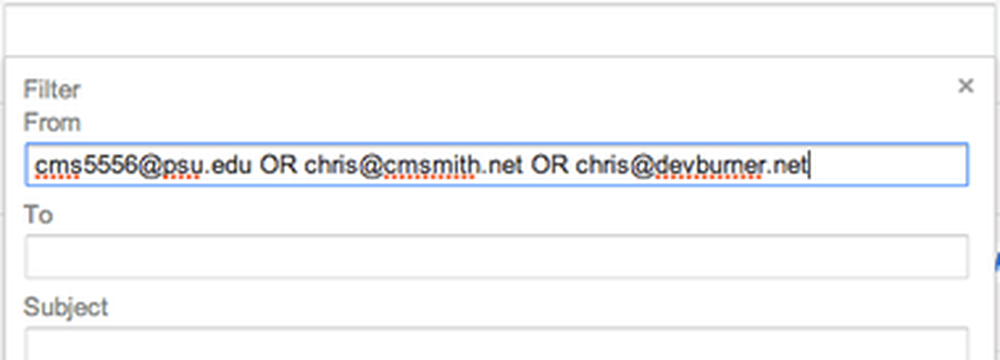 Bruk av OR-setninger til å kombinere e-postadresser
Bruk av OR-setninger til å kombinere e-postadresser 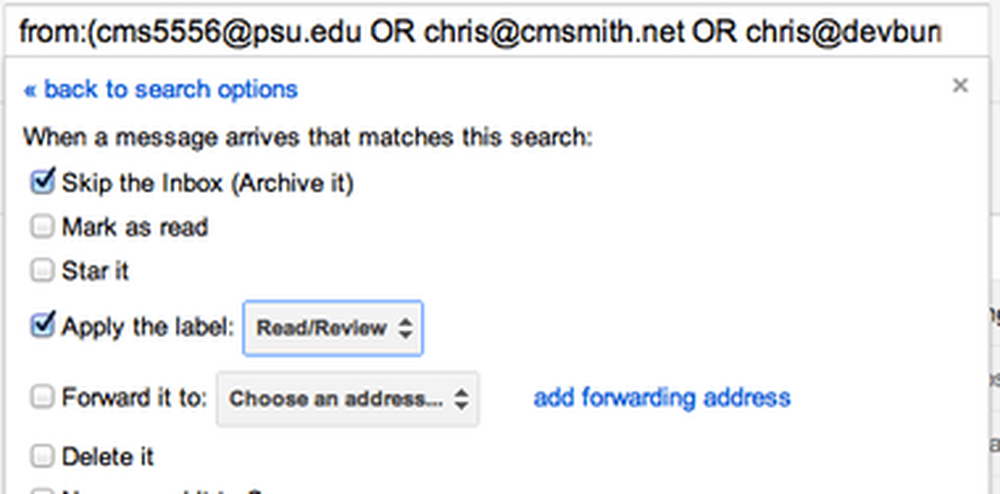 Arkivering og merking av e-post
Arkivering og merking av e-post Avhengig av hvor mye du egentlig ikke vil se denne personens e-post, kan du enten søppel e-posten umiddelbart (hovedsakelig snu dette filteret til en svarteliste), eller vær litt mer human og gi e-posten en “Anmeldelse” etikett for senere gjennomgang.
Ettersom flere og flere mennesker fortsetter å sende deg mer og mer e-post som du ikke vil se, kan du bare legge dem til “Fra:” feltet i filteret foran en OR-operatør.
- Nyhetsbrevets gjennomgangsfilterNoen mennesker liker å få en haug med nyhetsbrev; virkelig, de alle er ikke så ille. En ting jeg ikke kan stå er å dykke inn i noen ubehandlede e-postmeldinger og se et nyhetsbrev som synes interessant. 30 minutter senere etter at jeg har lest det og sannsynligvis klikket gjennom for å se noe video eller kommentere et annet sted, lurer jeg på hvor tiden er gått.
Det trenger ikke å være slik. En måte å fjerne en masse av disse e-postene på er å søke på innholdet i e-posten for “Slet abonnement her, eller avmeld deg”. Siden det er “ulovlig” for enkeltpersoner og bedrifter å sende e-post som du har registrert deg uten en abonnementslink, er sjansen for at du skal få mest mulig om ikke alle disse nyhetsbrevet e-poster på denne måten. Når du har funnet disse e-postene, sjekk Hopp over innboksen (Arkiver den) og velg hvilken etikett du vil gi den (jeg går med noe som Les / omtale). Nå kan du se gjennom disse nyhetsbrevene på din egen tid.
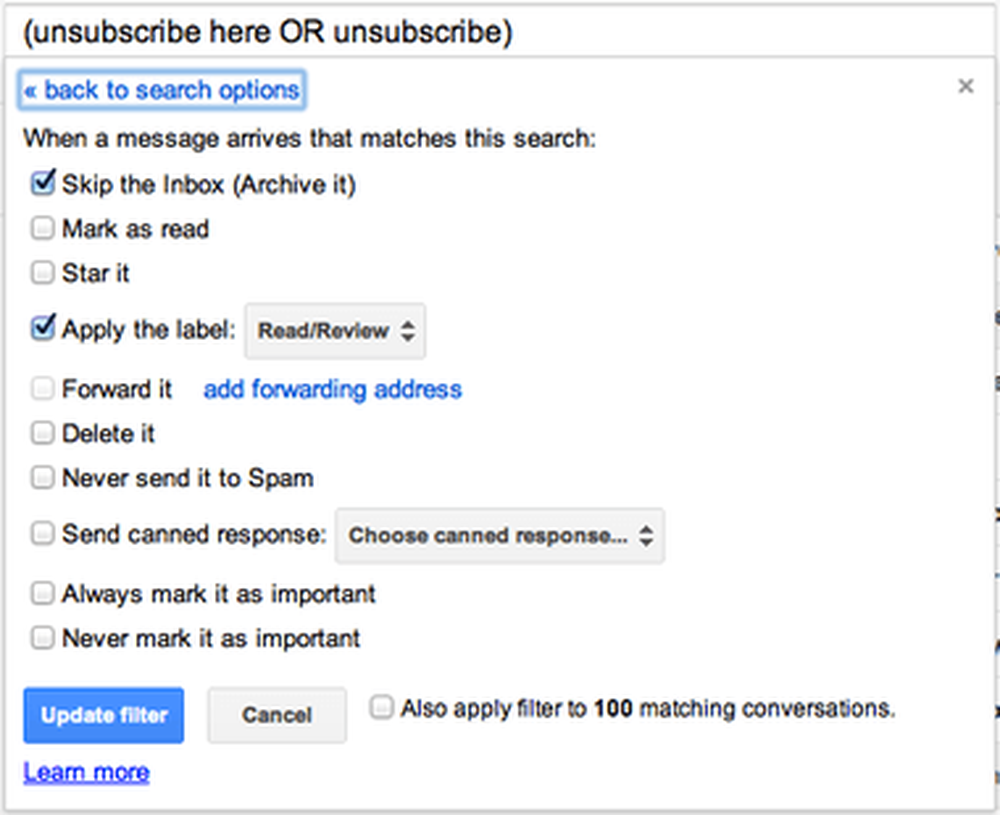 Søk etter abonnement her ELLER abonnement
Søk etter abonnement her ELLER abonnement - Den sosiale revisjonenI samme måte som det siste filteret, hvis du får mange e-postvarsler for sosiale nettverk, og du fortsatt vil motta og evaluere dem, kan du sette opp et filter med et emnesøk av alle de sosiale nettverkene du er involvert i . For eksempel kan du si “facebook eller twitter eller linkedin eller google + eller”, du får ideen.
Du kan deretter arkivere disse og gi dem en etikett. Noen ganger kan et filter som dette være overdreven, som om du venter på en e-post med emnet for “Facebook ønsker å kjøpe din bedrift for en milliard dollar”. Men så lenge du vurderer denne etiketten hver eneste dag, vil du ikke miste noe viktig.
Les neste

10 små endringer for at huset ditt skal føles som et hjem

Hva gjør folk lykkelige? 20 hemmeligheter med "alltid glade" mennesker

Hvordan skarpe dine overførbare ferdigheter for en rask karrierebryter
Rull ned for å fortsette å lese artikkelen - Bli varslet rasktAlle disse filtrene er flotte, men hva hvis du venter på en bestemt e-post fra noen, og du vil ikke fortsette å sjekke innboksen hvert 30. sekund? Vel, så kan du sette opp det jeg liker å ringe “den fattige mannen er AwayFind”. Alt du trenger er en mobiltelefon for dette.
Angi et filter med Til: -feltet fra e-postadressen du venter på en melding fra. Deretter setter du søket til foward til en annen adresse. I stedet for å videresende til en annen e-postadresse, skal du sette opp en fremtidsadresse til telefonnummeret ditt. Følg dette formatet for adressen til operatøren din.
 Legg til en videresendingsadresse
Legg til en videresendingsadresse 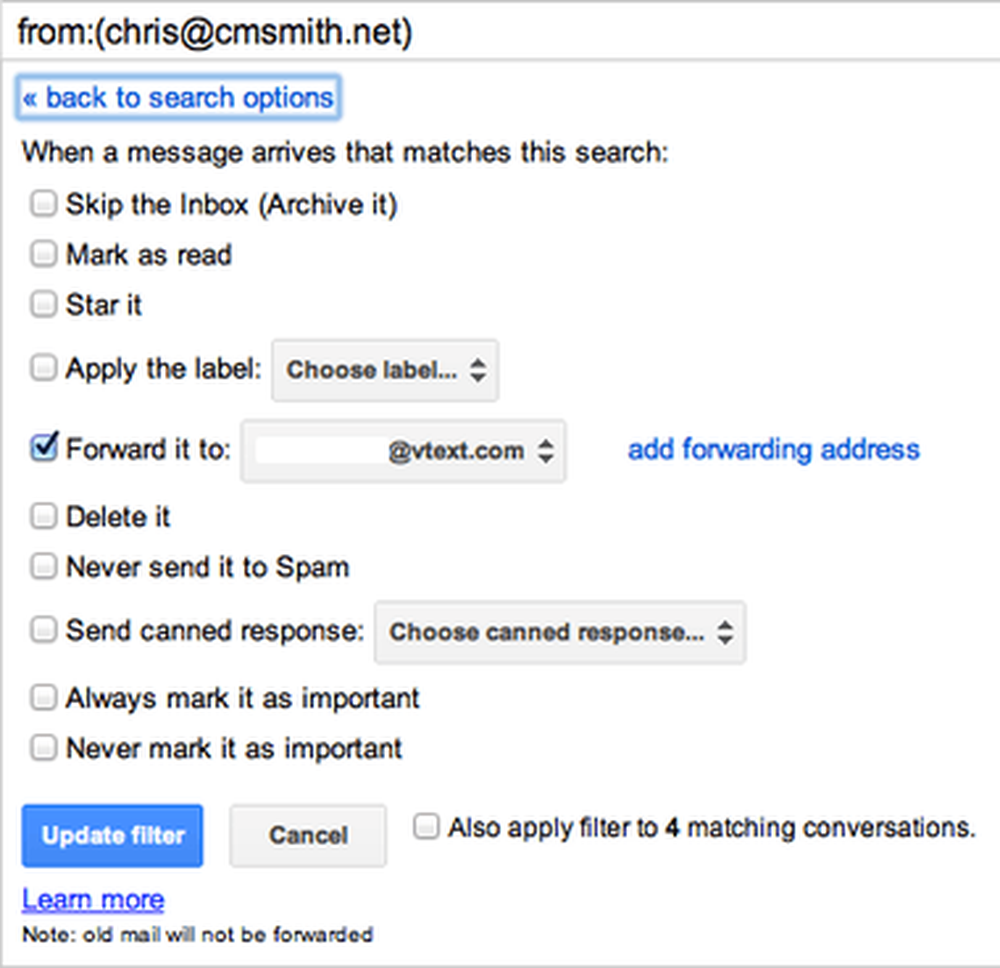 Videresend viktig e-post til telefonen din
Videresend viktig e-post til telefonen din Jeg er med Verizon, så adressen min blir videresendt til [email protected] (kunne ikke få MMS-adressen til å fungere). Gmail sender deg en bekreftelseskode, bekrefter e-postadressen og bommen: du får nå tekstmeldinger fra en avsender du anser som viktig.
- Sett deg opp for å holde prosjektene i liveEn av de beste tingene jeg har lært fra GTD er å holde en “venter på” liste. Det gjør det mulig for meg å holde styr på alt jeg har utenfor meg selv, i avventning av å bli gjort.
Jeg har en @Waiting-etikett i Gmail som jeg bruker hele tiden. Alt jeg trenger for å følge opp får denne etiketten. Jeg flytter mye e-post her manuelt, men du kan sette opp et filter som automatisk kan bruke denne etiketten når du sender en e-post.
Opprett en epost med Fra: fylt ut som din e-postadresse og innholdet i e-posten som søker etter noe lignende “_wf_” (uten anførselstegn). Send deretter denne meldingen til en @Waiting-etikett. Når du sender en e-post til noen som du vil spore som noe du venter på, etter at signaturen din bare har skrevet inn “_wf_”. Etter at den sendes, vil den bli tatt av din @Waiting-etikett for videre oppfølging.
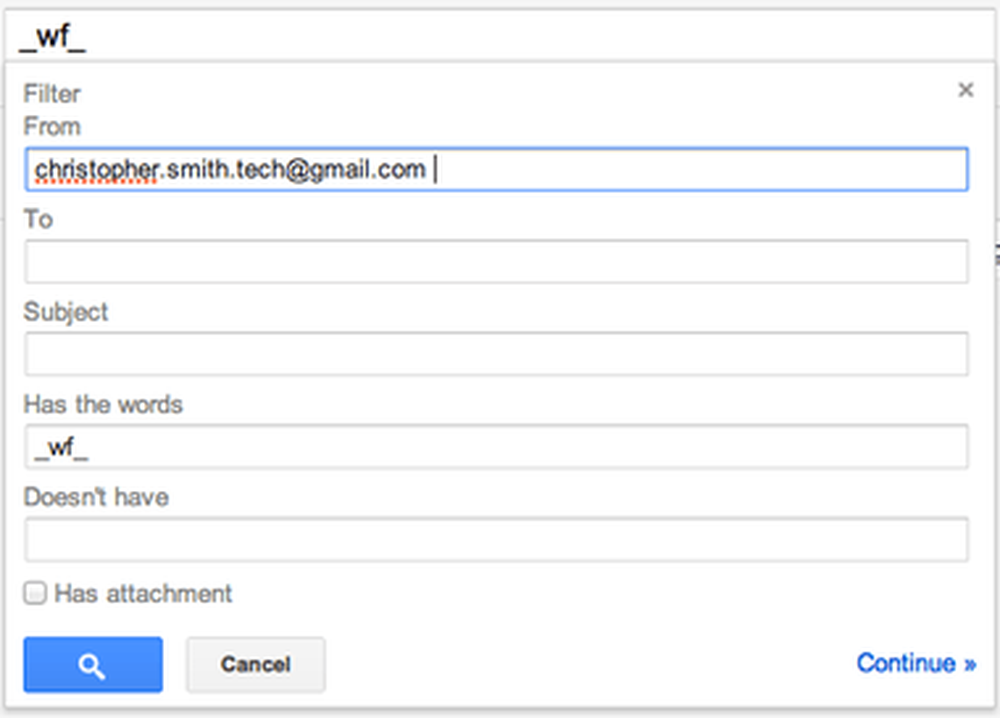
Å komme til Innboks Null er ikke så vanskelig som du tror. Bruk disse Gmail-filtrene til å konfigurere systemet slik at du kan konsentrere deg mer om viktig arbeid enn å sjekke innboksen din.
(Fotokreditt: Mailslot via Shutterstock) Reklame











